Xác định địa chỉ IPv4 và IPv6 của bạn, cùng với thông tin chi tiết về vị trí địa lý, bao gồm quốc gia, thành phố và nhà cung cấp dịch vụ internet (ISP) liên quan, như sau.
| IPv4 | 216.73.216.168 |
| IPv6 | Đang kiểm tra... |
| Quốc gia | United States |
| Khu vực | Ohio |
| Thành phố | Columbus |
| Mã bưu điện | 43215 |
| Nhà cung cấp dịch vụ Internet | Amazon.com |
| Tổ chức | Anthropic, PBC |
| ASN | AS16509 Amazon.com, Inc. |
| Múi giờ | America/New_York |
| Tác nhân người dùng | Mozilla/5.0 AppleWebKit/537.36 (KHTML, like Gecko; compatible; ClaudeBot/1.0; [email protected]) |
Tuyên bố: Vui lòng lưu ý rằng vị trí được đánh dấu trên bản đồ cho địa chỉ IP chỉ là ước tính và có thể không đại diện chính xác cho vị trí thực tế do các yếu tố như tái phân bổ địa chỉ IP, sử dụng proxy và phương pháp phân phối địa lý được các nhà cung cấp dịch vụ Internet sử dụng.
Địa chỉ IP là gì?
Một địa chỉ IP (Internet Protocol address) là một số duy nhất được gán cho mỗi thiết bị trong mạng. Nó đảm bảo việc định tuyến dữ liệu đúng đắn để giúp bạn xác định thiết bị trong kiến trúc TCP/IP. Địa chỉ IP là các điểm liên lạc mà qua đó các bộ định tuyến có thể chuyển tiếp gói tin nhờ bảng định tuyến và so khớp tiền tố. Chúng thường hoạt động cùng với mặt nạ mạng con để phân chia mạng, hỗ trợ NAT trong việc dịch địa chỉ riêng, và sử dụng DHCP để tự động gán các địa chỉ này. Mỗi thiết bị truy cập Internet như máy tính, điện thoại thông minh hoặc thiết bị IoT đều phụ thuộc vào các địa chỉ IP này. Địa chỉ logic đảm bảo thông tin được đồng bộ trong quá trình truyền dữ liệu và kết nối xuất hiện gần như tức thời trong mạng toàn cầu.
Các loại địa chỉ IP
Số lượng thiết bị kết nối Internet ngày càng tăng đã làm cạn kiệt tất cả các địa chỉ IPv4 có sẵn và thúc đẩy sự phát triển của các giao thức tiên tiến hơn. Sự thay đổi này là cần thiết để hỗ trợ kết nối toàn cầu, cải thiện hiệu suất và khả năng mở rộng lâu dài.
IPv4
Đây là phiên bản thứ tư của Internet Protocol, sử dụng địa chỉ 32-bit được viết dưới dạng thập phân có dấu chấm, hỗ trợ khoảng 4,3 tỷ định danh duy nhất. Địa chỉ IPv4 gồm bốn phân đoạn 8-bit với giá trị từ 0 đến 255. IPv4 hỗ trợ cả địa chỉ có lớp và không lớp. Nó sử dụng CIDR (Classless Inter-Domain Routing) để định tuyến và ARP (Address Resolution Protocol) để ánh xạ địa chỉ IP sang địa chỉ MAC. Nó bao gồm tổng kiểm tra tiêu đề để phát hiện lỗi, phân mảnh để xử lý gói tin lớn và TTL (Time To Live) để ngăn vòng lặp vô hạn. IPv4 được áp dụng trong hầu hết các mạng nhưng phụ thuộc vào NAT (Network Address Translation) để mở rộng không gian địa chỉ hạn chế. NAT ánh xạ địa chỉ IP riêng sang IP công cộng, gây ra độ trễ và ảnh hưởng đến giao tiếp ngang hàng (peer-to-peer).
IPv6
IPv6 là phiên bản thứ 6 của Internet Protocol. Nó được thiết kế để thay thế IPv4 và khắc phục những hạn chế của nó. IPv6 sử dụng địa chỉ 128-bit, viết bằng hệ thập lục phân và phân tách bằng dấu hai chấm, ví dụ: 2001:4860:4860:0:0:0:0:8888. Nó hỗ trợ khoảng 340 undecillion địa chỉ duy nhất, cho phép mỗi thiết bị có một IP toàn cầu duy nhất. IPv6 loại bỏ nhu cầu NAT, giúp giao tiếp nhanh hơn và trực tiếp hơn. Nó hỗ trợ SLAAC để tự cấu hình và sử dụng IPSec tích hợp để truyền dữ liệu an toàn. IPv6 cải thiện hiệu quả định tuyến bằng cấu trúc tiêu đề đơn giản và hỗ trợ multicast thay vì broadcast. IPv6 là thiết yếu cho các mạng tương lai, hệ thống IoT và kết nối toàn cầu.
Địa chỉ IP tĩnh và động
Cách thức gán địa chỉ IP ảnh hưởng đến hiệu suất và khả năng mở rộng của mạng. IP có thể là tĩnh hoặc động tùy theo cấu hình. Hãy cùng tìm hiểu chi tiết:
IP tĩnh
Một địa chỉ IP tĩnh là định danh mạng được cấu hình thủ công và cố định, không thay đổi theo thời gian. Tính ổn định này cần thiết cho máy chủ, bộ định tuyến và thiết bị yêu cầu địa chỉ liên tục.
Trong các trường hợp định tuyến cố định như DNS, máy chủ email và truy cập từ xa, địa chỉ IP tĩnh được sử dụng. Chúng giảm việc tính toán lại bảng định tuyến và duy trì các phiên mạng ổn định. Để tránh xung đột thuê DHCP, việc gán thủ công được ưu tiên nhằm tăng cường quy tắc tường lửa và hỗ trợ cấu hình chuyển tiếp cổng một cách tin cậy. Tuy nhiên, trong môi trường có thiết bị di động cao hoặc yêu cầu mở rộng lớn, IP tĩnh có thể dẫn đến việc sử dụng không hiệu quả không gian địa chỉ.
IP động
Một địa chỉ IP động là IP được DHCP server gán cho thiết bị trong một khoảng thời gian nhất định. Nó được lấy từ một dải địa chỉ và thường thay đổi theo mỗi phiên mới hoặc sau thời gian thuê.
IP động được cấu hình tự động và giúp giảm thao tác thủ công. Đây là lựa chọn tốt nhất cho thiết bị người dùng cuối như laptop, điện thoại thông minh và các thiết bị IoT không cần định danh cố định. IP động cho phép tái sử dụng nhanh các địa chỉ, giảm lỗi cấu hình thủ công và giúp người dùng mới tham gia nhanh chóng trong môi trường như trung tâm dữ liệu đám mây hoặc Wi-Fi công cộng. Tuy nhiên, đối với các dịch vụ cần địa chỉ ổn định và nhất quán, IP động không phải lựa chọn lý tưởng trừ khi có các công cụ như Dynamic DNS hoặc DHCP reservation.
Làm sao để tìm địa chỉ IP của tôi?
Bạn có thể dễ dàng tìm địa chỉ IP bằng cách tìm kiếm “what is my IP” trên trình duyệt. Các trang như whatismyip.org hoặc ipinfo.io sẽ hiển thị ngay IP công cộng của bạn. Đây là địa chỉ mà Nhà cung cấp dịch vụ Internet (ISP) gán cho bạn và bạn sử dụng để liên lạc trên mạng. Bạn cũng có thể tìm địa chỉ IP riêng của thiết bị (dùng trong mạng cục bộ) bằng cách vào phần cài đặt mạng trên thiết bị.
Cách tìm IP trên Windows?
Hệ điều hành Windows cung cấp nhiều phương pháp có sẵn để tìm địa chỉ IP qua giao diện đồ họa hoặc dòng lệnh. Cụ thể:
1. Phương pháp Command Prompt
- Nhấn Windows + R để mở hộp thoại Run
- Nhập “cmd” và nhấn Enter để mở Command Prompt
- Chạy “ipconfig” để xem thông tin cơ bản về IP
- Chạy “ipconfig /all” để xem chi tiết cấu hình mạng, gồm DNS và mặt nạ mạng con
- Tìm IP của bạn dưới mục adapter mạng đang hoạt động
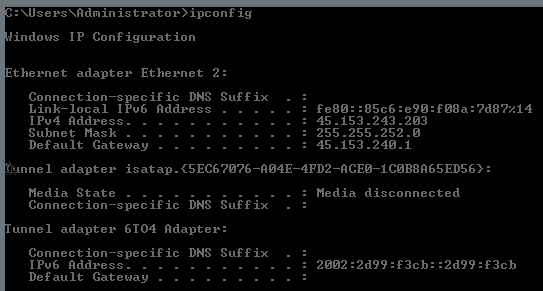
2. Phương pháp Cài đặt Windows
- Nhấp vào Start, sau đó chọn Cài đặt (biểu tượng bánh răng)
- Vào mục Mạng & Internet
- Chọn kết nối đang hoạt động (Wi-Fi hoặc Ethernet)
- Nhấp “Thuộc tính” hoặc “Tùy chọn nâng cao”
- Xem chi tiết IP trong phần thông tin mạng
3. Phương pháp PowerShell nâng cao
- Nhấp chuột phải vào nút Start và chọn “Windows PowerShell”
- Chạy “Get-NetIPAddress” để xem chi tiết mạng
- Dùng “Get-NetIPAddress -AddressFamily IPv4” để lọc chỉ địa chỉ IPv4
Cách tìm IP trên macOS?
Hệ điều hành macOS cho phép tìm địa chỉ IP bằng cả Terminal lẫn mục Cài đặt hệ thống, thuận tiện cho cả người dùng phổ thông và kỹ thuật.
1. Phương pháp Cài đặt hệ thống
- Vào Cài đặt hệ thống > Mạng
- Chọn kết nối mạng để xem IP
2. Phương pháp Terminal
- Mở Terminal (Ứng dụng > Tiện ích > Terminal)
- Chạy “ifconfig” để xem toàn bộ thông tin giao diện mạng
- Dùng “ifconfig en0” để hiển thị chi tiết adapter Wi-Fi
- Chạy “ipconfig getifaddr en0” để xuất trực tiếp địa chỉ IP
- Tìm các mục inet để xem cấu hình IP
3. Các lệnh Terminal khác
- Dùng “networksetup -getinfo Wi-Fi” để xem cấu hình Wi-Fi
- Chạy “hostname -I” để nhanh chóng xác định IP
- Chạy “ifconfig | grep inet” để lọc ra địa chỉ IP
Dù bạn cần tìm IP công cộng hay IP cục bộ của thiết bị để xử lý sự cố, những phương pháp này đều giúp bạn nhanh chóng phát hiện IP của mình.
Định vị địa lý của địa chỉ IP là gì?
Định vị địa lý địa chỉ IP là quá trình tìm vị trí vật lý gần đúng của thiết bị dựa trên địa chỉ IP của nó. Nó xác định chi tiết như thành phố, khu vực, quốc gia và đôi khi cả tọa độ nhờ dữ liệu định tuyến ISP và cơ sở dữ liệu ánh xạ IP. Công nghệ này hỗ trợ bản địa hóa nội dung, quảng cáo theo mục tiêu và tuân thủ quy định. Các dịch vụ định vị tích hợp với ứng dụng web và hệ thống bảo mật để nâng cao trải nghiệm người dùng và ngăn chặn lạm dụng. Thông thường, nó chính xác ở mức thành phố đối với người dùng dân dụng, nhưng độ chính xác có thể thay đổi do VPN, proxy và mạng di động. Các trang như WhatIsMyIP cho phép bạn kiểm tra vị trí gần đúng của bất kỳ IP nào.
Tôi có thể ẩn địa chỉ IP của mình không?
Có, bạn có thể ẩn địa chỉ IP bằng VPN, máy chủ proxy hoặc trình duyệt Tor. VPN mã hóa kết nối của bạn và chuyển hướng qua máy chủ khác, vì vậy các trang web chỉ thấy IP của VPN chứ không phải của bạn. Proxy chuyển tiếp lưu lượng truy cập và có thể che giấu danh tính của bạn. Trình duyệt Tor cung cấp lớp bảo mật bổ sung bằng cách đưa dữ liệu qua nhiều nút. Sử dụng Wi-Fi công cộng có thể tạm thời thay đổi IP hiển thị của bạn nhưng cũng mang rủi ro bảo mật. Những phương pháp này giúp bạn bảo vệ hoạt động trực tuyến, duy trì quyền riêng tư và vượt qua các hạn chế dựa trên vị trí.